CyberLink PowerDVD是一款老牌经典的3D视频全能影音播放器,该软件不仅可以播放蓝光Blu-ray3D电影、高清视频、DVD电影,还支持4K、BD的高清蓝光视频播放,内置专业影音播放工具,搭载了一系列强大的影音播放技术,功能十分强大。这款软件在播放本地视频的时候和一般的视频播放器不太一样,所以很多小伙伴不知道怎么使用这款软件来播放蓝光高清4K视频。其实方法很简单,那么接下来我就给大家详细介绍一下CyberLink PowerDVD播放蓝光高清4K的具体操作方法,有需要的朋友可以看一看。

1.首先打开软件,在软件界面的顶部找到“配置”选项,我们点击选项进入到设置页面。

2.在设置页面中,我们在页面左侧找到“首选项”,点击该选项其下方会出现一个下拉框。
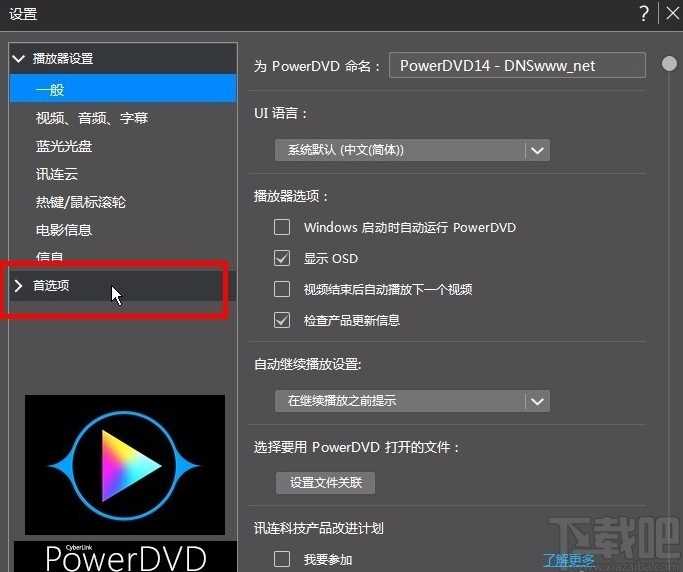
3.在下拉框中可以看到很多的操作选项,我们在这些选项中找到“媒体库”选项,点击该选项,页面右侧会出现很多相应的操作选择。
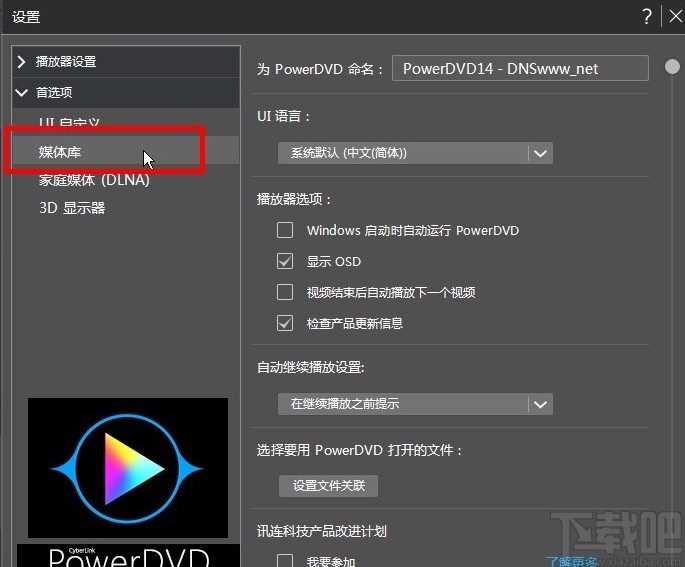
4.接着在页面右下方找到“添加电影文件夹”选项,我们点击该选项进入到文件添加页面。
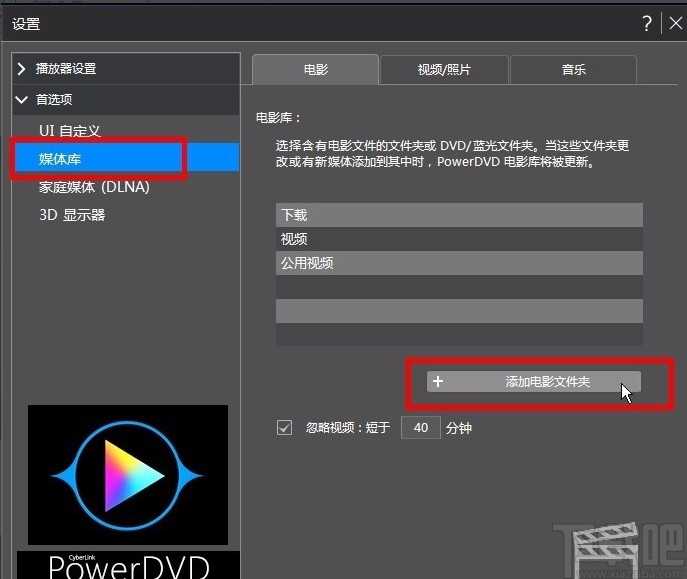
5.在文件添加页面中,我们找到高清蓝光4K电影文件夹并选中,再点击页面右下角的“选择文件夹”按钮即可将文件夹导入到软件中。
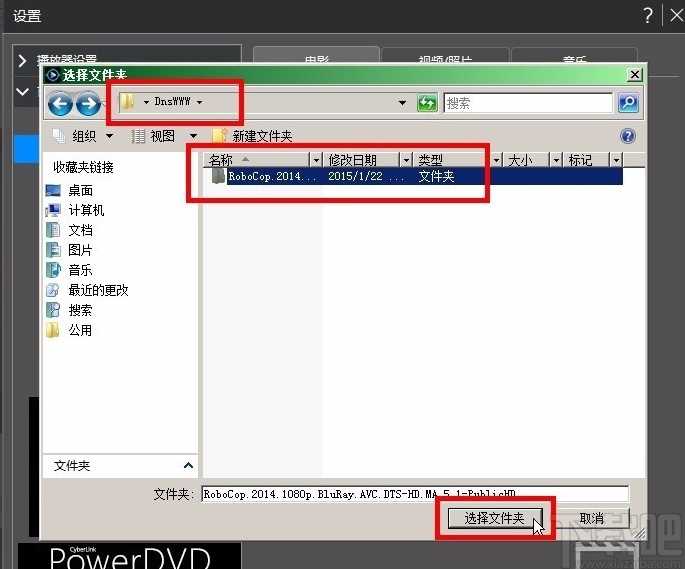
6.然后我们在设置页面中找到“公用视频”选项,该选项下方就是我们刚刚添加的高清蓝光4K电影文件;接着点击页面右下角的“确定”按钮即可。
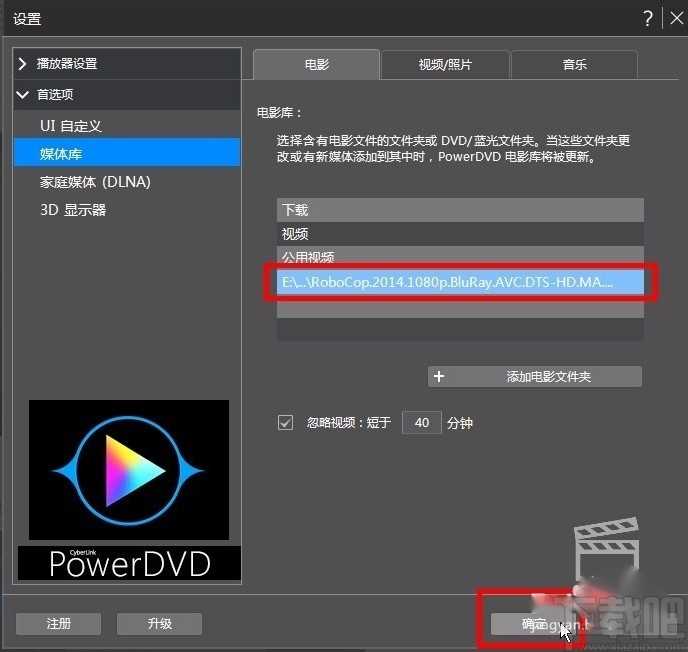
7.接下来回到软件主界面,在界面上方找到“电影库”选项,我们点击该选项就可以在界面上查看到刚刚添加的高清蓝光4K电影。
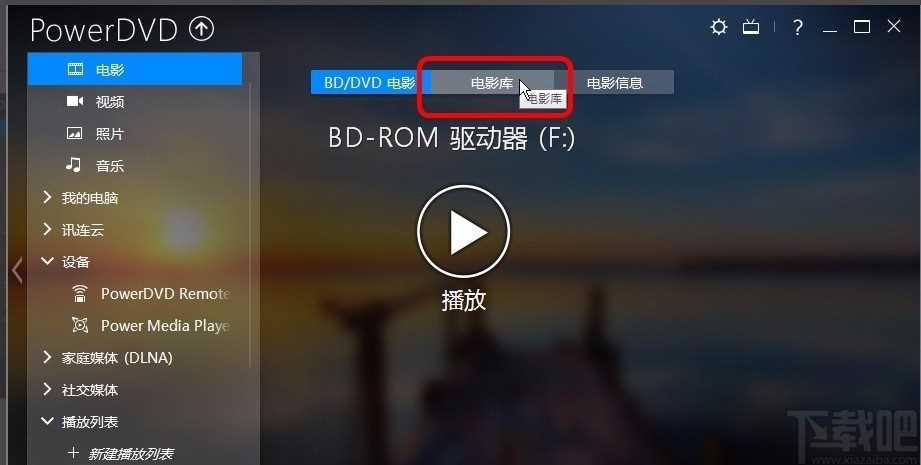
8.最后右击电影文件会出现一个下拉框,我们在下拉框中点击“播放”,就可以将视频文件在软件中播放了。
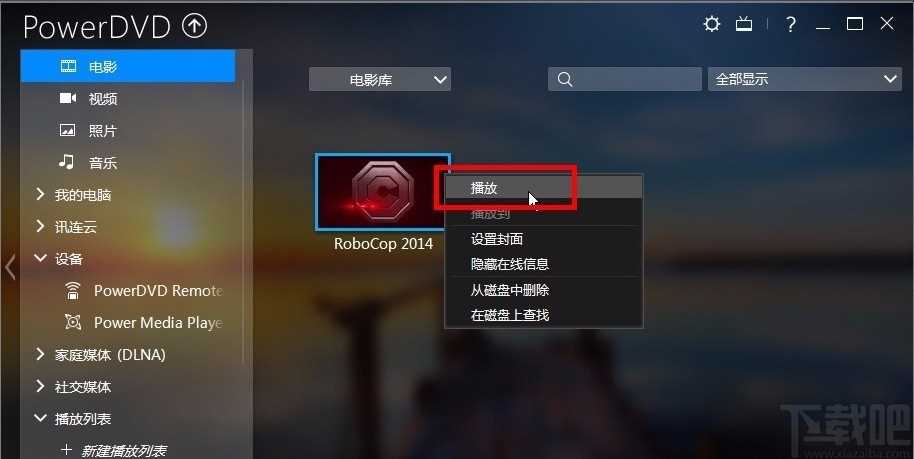
以上就是我给大家整理的CyberLink PowerDVD播放蓝光高清4K的具体操作方法,方法简单易懂,有需要的朋友可以看一看,希望这篇教程对大家有所帮助。
